Bluetooth接続でコンテンツを送る
ウォークマン内のコンテンツを、Bluetooth機能を使って他のBluetooth機器に送ります。
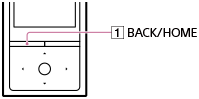
- 相手側のBluetooth機器をファイルの受信待機状態にする。
詳しくは、相手側のBluetooth機器の取扱説明書をご覧ください。
- 音楽再生画面でオプションメニューを表示して、[ファイル送信]を選ぶ。
コンテンツを送信するときに、著作権についての注意画面が表示されます。画面に従って操作してください。
- オプションメニューを表示して、[接続機器の検索]を選ぶ。
[周辺機器検索]が表示されます。
コンテンツを送ったことがある機器に再度コンテンツを送る場合は、この手順は不要です。
- 相手側のBluetooth機器を選ぶ。
機種名の下にBDアドレス(英数字のコード)が表示されます。表示されたBDアドレスが相手側のBluetooth機器のBDアドレスと一致するか確認してください。BDアドレスの確認方法は、Bluetooth機器の取扱説明書をご覧ください。
はじめて接続するときは、機器登録(ペアリング)処理が実行されます。パスキー(英数字のコード)がウォークマンとBluetooth機器に表示されたら、双方が一致するか確認してください。
Bluetooth接続処理の画面が表示され、コンテンツの送信が始まります。
- コンテンツの送信が完了したことを確認する。
受信側のBluetooth機器で受信待機状態を終了します。
機器登録(ペアリング)を途中で止めるには
機器登録(ペアリング)中にボタン( )を押します。
)を押します。
周辺機器検索が完了しないときは
周辺機器検索に失敗すると、[接続可能な機器が 見つかりませんでした。 相手機器を接続可能な 状態にし、オプションメニュー から再検索してください。]が表示されます。オプションメニューを表示して[再検索]を選び、再度周辺機器の検索を行ってください。
機器登録(ペアリング)が完了しないときは
機器登録(ペアリング)に失敗すると、接続中止画面が表示され、[機器登録(ペアリング)]を選ぶ画面に戻ります。もう一度[周辺機器検索]画面から操作してください。
ご注意
- 著作権管理(DRM)で保護されたコンテンツを送ることはできません。
- 受信側と送信側の距離が離れている場合や接続環境によっては、正しくファイル送受信が行われないことがあります。その場合は機器同士を近づけたり、接続環境の良いところ(他の無線機器が多くない場所など)で送受信してください。
- コンテンツ送信時は、曲の再生は停止されます。
- 歌詞データを送ることはできません。
- ジャケット写真は送れない場合があります。
